
Kui, kui käivitate arvuti rakenduse, näete sõnumit, milles ta ütleb: "Msvcrt.dll ei leitud" (või muu sarnane tähenduses), see tähendab, et arvutis ei ole määratud dünaamilist raamatukogu. Viga on üsna tavaline, eriti sageli esineb Windows XP-s, kuid teistes versioonides on ka olemas.
1. meetod: allalaadimine msvcrt.dll
Võite vabaneda probleemidest msvcrt.dll, saate lihtsalt alla laadida DLL. Kõik, mida vajate selle heaks, on raamatukogu enda allalaadimine ja selle sobiva kausta allalaadimine.
- Laadige alla MSVcrt.dll-fail ja minge selle kausta juurde.
- Klõpsake PCM-ile ja valige "Kopeeri". Samuti saate kasutada ka kuuma klahve Ctrl + C.
- Minge kausta, kuhu soovite faili liigutada. Pange tähele, et iga Windowsi versioonis on selle nimi erinev. Et täpselt aru saada, kus täpselt faili kopeerimiseks vajate, on soovitatav tutvuda sobiva artikliga kohapeal.
- Minge süsteemi kausta, sisestada faili kopeeritakse varem vajutades PCM ja valides "Insert" või kasutades Ctrl + V klahvi kombinatsiooni.
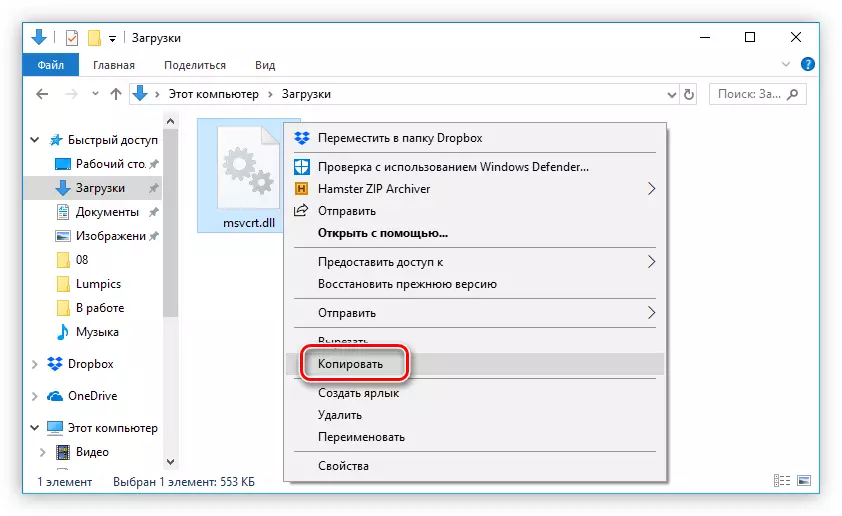
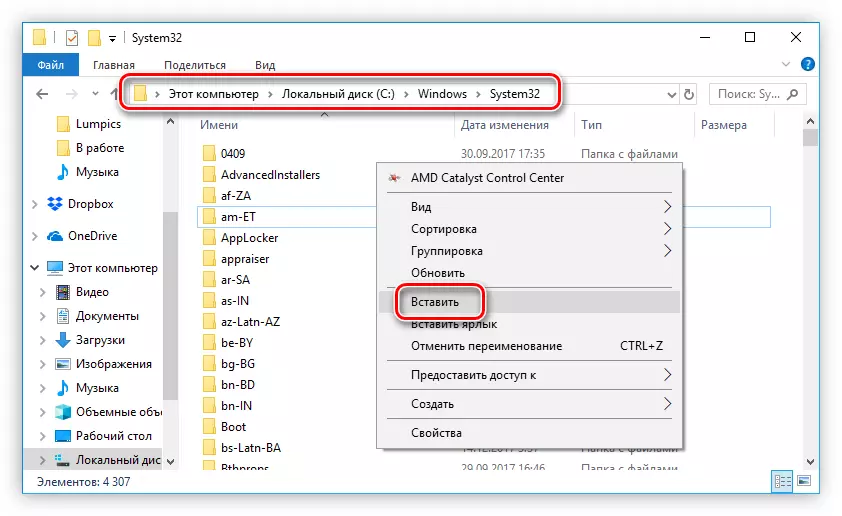
Niipea kui te seda teete, peaks viga kaduma. Kui see juhtub, peate süsteemis DLL-i registreerima. Meil on selle teema kohta spetsiaalne artikkel meie saidil.
2. meetod: Microsoft Visual C ++ installimine
Võite viga vea MSVcrt.dll raamatukogu abil Microsoft Visual C ++ pakett 2015. Fakt on see, et selle installimisel on raamatukogu paigutatud ja vajalike rakenduste käivitamiseks vajalik, sest see on osa sellest.
Esialgu peate selle väga paketi alla laadima:
- Järgige linki ametliku allalaadimise lehele.
- Nimekirjast valige oma aknad ja klõpsake "Laadi alla".
- Dialoogiboksis, mis ilmub pärast seda, valige pakendi bit. On oluline, et see vastab teie süsteemi heakskiidule. Pärast seda klõpsake "Next".
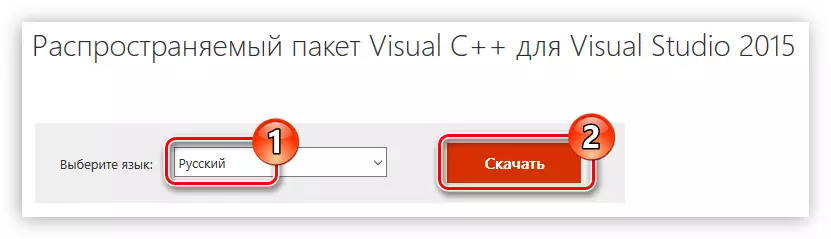
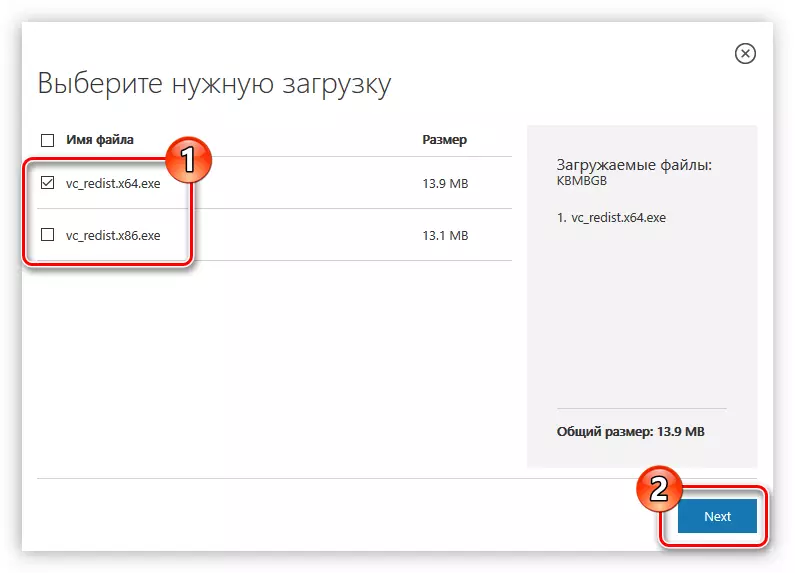
Microsoft Visual C ++ paigaldaja algab arvutisse. Pärast selle lõpetamist käivitage allalaaditud fail ja tehke järgmist:
- Pange tähele, et olete tutvunud litsentsitingimustega ja aktsepteerima neid, seejärel klõpsake "Next".
- Oodake kõigi Microsoft Visual C ++ komponentide paigaldamist.
- Paigaldamise lõpetamiseks klõpsake nuppu Sule.
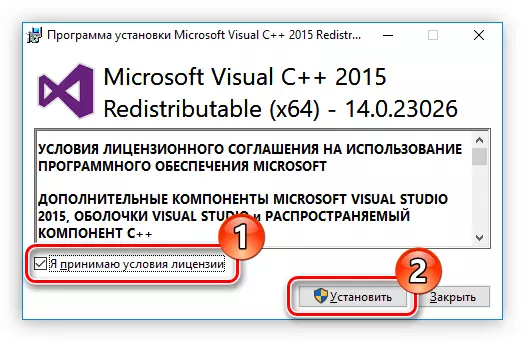
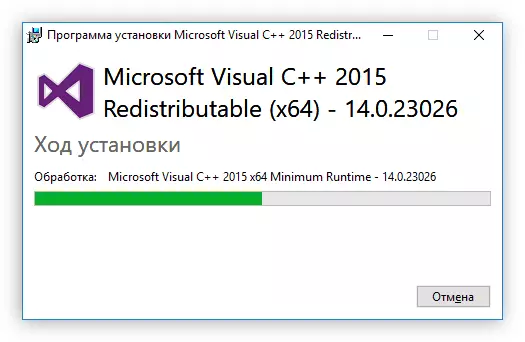
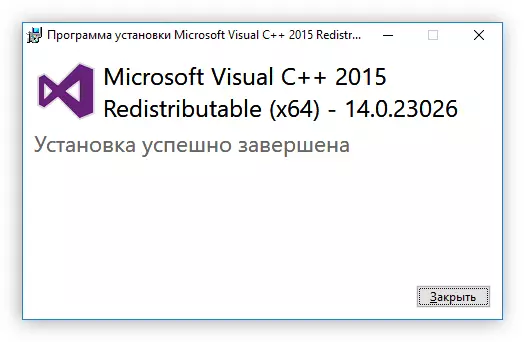
Pärast MSVCRT.DLL-i dünaamilist raamatukogu paigutatakse süsteemi kõik rakendused, mis ei tööta enne, kui see avaneb ilma probleemideta.
